CorelDRAW中涂抹笔刷工具的操作步骤:
步骤一 点击“选择工具”,选中需要涂抹的对象。
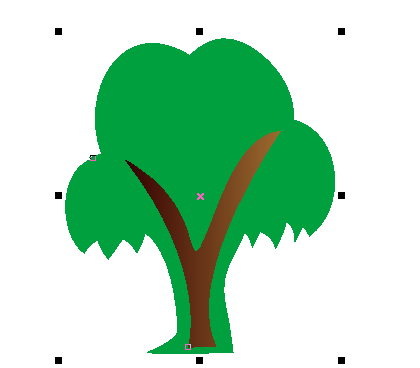
步骤二 在工具箱中,点击形状→涂抹。
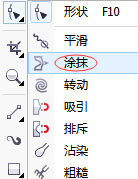
步骤三 在其属性栏中设定涂抹工具的属性,例如笔尖的大小、压力、平滑涂抹、尖状涂抹。

1. 笔尖大小:输入数值来设定涂抹笔尖的宽度。
2. 压力:用于设置笔刷效果的强度。
3. 平滑涂抹:使用平滑的曲线。
4. 尖状涂抹:使用带有尖角的曲线。
当使用手写板或者数字笔时,笔压、笔斜移和笔方位选项才可使用。
步骤四 涂抹对象外部:单击对象内部并向外拖动,对象外部即可得到涂抹的效果,对象边缘向外扩展并增加节点。
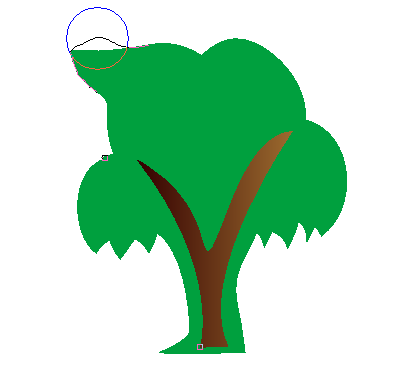
步骤五 涂抹对象内部:单击对象外部并向内拖动,对象边缘向内移动并增加节点。
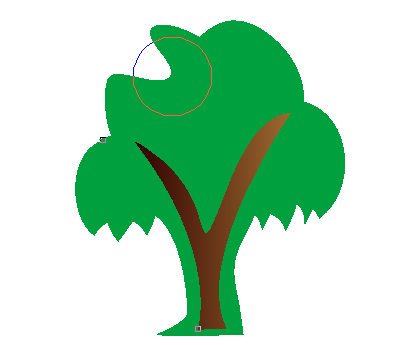
涂抹工具不能将涂抹应用于因特网或嵌入对象、链接图像、网格、遮罩或网状填充的对象,或者具有调和效果以及轮廓图效果的对象,也不能应用于群组对象,它只能对矢量图形进行调节。